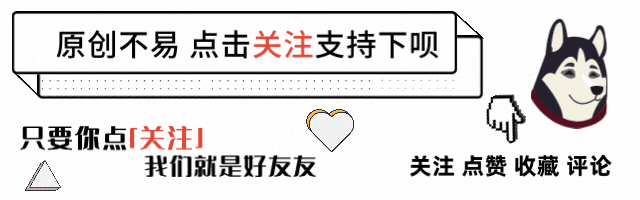| 万叶集 |
|---|
| 🎉 隐约雷鸣,阴霾天空。 🎉 |
| 🎉 但盼风雨来,能留你在此。 🎉 |
前言:
? 作者简介:渴望力量的哈士奇 ?,大家可以叫我 🐶哈士奇🐶 ,一位致力于 TFS 赋能的博主 ?
🏆 CSDN博客专家认证、新星计划第三季全栈赛道 top_1 、华为云享专家、阿里云专家博主 🏆
📫 如果文章知识点有错误的地方,请指正!和大家一起学习,一起进步👀
💬 人生格言:优于别人,并不高贵,真正的高贵应该是优于过去的自己。💬
🔥 如果感觉博主的文章还不错的话,还请👍关注、点赞、收藏三连支持👍一下博主哦
专栏系列(点击解锁) 学习路线指引 知识定位 🔥Python全栈白皮书🔥 零基础入门篇 以浅显易懂的方式轻松入门,让你彻底爱上Python的魅力。 语法进阶篇 主要围绕多线程编程、正则表达式学习、含贴近实战的项目练习 。 自动化办公篇 实现日常办公软件的自动化操作,节省时间、提高办公效率。 自动化测试实战篇 从实战的角度出发,先人一步,快速转型测试开发工程师。 数据库开发实战篇 更新中 爬虫入门与实战 更新中 数据分析篇 更新中 前端入门+flask 全栈篇 更新中 django+vue全栈篇 更新中 拓展-人工智能入门 更新中 网络安全之路 踩坑篇 记录学习及演练过程中遇到的坑,便于后来居上者 网安知识扫盲篇 三天打鱼,不深入了解原理,只会让你成为脚本小子。 vulhub靶场漏洞复现 让漏洞复现变得简单,让安全研究者更加专注于漏洞原理本身。 shell编程篇 不涉及linux基础,最终案例会偏向于安全加固方向。 [待完结] WEB漏洞攻防篇 2021年9月3日停止更新,转战先知社区等安全社区及小密圈 渗透工具使用集锦 2021年9月3日停止更新,转战先知社区等安全社区及小密圈 点点点工程师 测试神器 - Charles 软件测试数据包抓包分析神器 测试神器 - Fiddler 一文学会 fiddle ,学不会倒立吃翔,稀得! 测试神器 - Jmeter 不仅是性能测试神器,更可用于搭建轻量级接口自动化测试框架。 RobotFrameWork Python实现的自动化测试利器,该篇章仅介绍UI自动化部分。 Java实现UI自动化 文档写于2016年,Java实现的UI自动化,仍有借鉴意义。 MonkeyRunner 该工具目前的应用场景已不多,文档已删,为了排版好看才留着。

在实际工作中,我们经常会遇到页面切换的情况。就比如当点击了某个功能的按钮后,浏览器出现了新的标签页,需要在这些标签页之间进行切换。要如何通过 selenium 来实现这样的场景呢?这就是我们今天要学习的内容。
🐳 selenium 实现浏览器标签页句柄的切换
🐬 浏览器标签页本地文件准备
这一段纯粹是因为内容太少,拿来凑字数的...
同样的,这里所使用的是我们本地的 multi.html 文件,点击该文件的 “register”,会跳转至 “www.baidu.com” 。
“multi.html” 文件的前端代码如下:
<html>
<head>
<meta http-equiv="content-type" content="text/html;charset=utf-8" />
<title>Form</title>
<script type="text/javascript" async="" src="jquery.min.js"></script>
<link href="bootstrap-combined.min.css" rel="stylesheet" />
<script src="bootstrap.min.js"></script>
</head>
<body>
<h3>simple login form</h3>
<form class="form-horizontal">
<div class="control-group">
<label class="control-label" for="inputEmail">Email</label>
<div class="controls">
<input type="text" id="inputEmail" placeholder="Email" name="email">
</div>
</div>
<div class="control-group">
<label class="control-label" for="inputPassword">Password</label>
<div class="controls">
<input type="password" id="inputPassword" placeholder="Password" name="password">
</div>
</div>
<div class="control-group">
<div class="controls">
<label class="checkbox">
<input type="checkbox"> Remember me
</label>
<button type="submit" class="btn">Sign in</button>
<a href="https://www.baidu.com" target="_blank">register</a>
</div>
</div>
</form>
</body>
</html>
🐬 利用 selenium 实现浏览器页面的切换
获取浏览器标签页句柄方法如下:
current_window_handle获取当前标签页的句柄- window_handles 获取所有标签页的句柄
代码示例如下:
# coding:utf-8
from time import sleep
from selenium import webdriver
driver = webdriver.Chrome() # 启动 Chrome浏览器的 driver
driver.maximize_window() # Chrome 浏览器最大化
driver.get('file:///Users/workspace/WEB_TEST_HTML/multi.html') # 打开本地的 "multi.html" 文件
sleep(1)
first_window = driver.current_window_handle # 通过 current_window_handle 属性获取当前标签页的句柄
driver.find_element_by_link_text('register').click() # 通过 link_text 方法定位到 "register" 元素,执行点击操作(跳转百度)
sleep(2)
all_windows = driver.window_handles # 通过 window_handles 属性获取当前所有标签页的句柄
for handle in all_windows: # for 循环判断当前句柄是否是 first_window 句柄,如果不是则跳转至该句柄(该句柄为百度页面的句柄)
if handle != first_window:
driver.switch_to.window(handle)
print("已跳转至 '百度' 标签页的句柄")
sleep(1)
driver.find_element_by_id('kw').send_keys('渴望力量的哈士奇') # 在百度句柄页面的搜索框输入要百度的内容 "渴望力量的哈士奇"
sleep(1)
driver.find_element_by_id('su').click() # 点击 "百度一下" 按钮
sleep(2)
driver.switch_to.window(first_window) # 跳转至 "multi.html" 页面的句柄
email_element = driver.find_element_by_xpath('//*[@id="inputEmail"]') # 通过 xpath 定位 Email 输入框。
email_element.send_keys('username') # Email 输入框输入 "username"
sleep(1)
email_element.clear() # 清除 Email 输入框内容
sleep(1)
email_element.send_keys('admin') # Email 输入框输入 "admin"
driver.find_element_by_xpath('//*[@id="inputPassword"]').send_keys('123456') # Password 输入框输入 "123456"
sleep(1)
driver.find_element_by_xpath('/html/body/form/div[3]/div/button').click()
sleep(1)
driver.quit()
运行结果如下: